每當 iOS 更新釋出後,不少人想將 iPhone 升級到新版本,但是升級過程總會遇到「iPhone無法更新」或「iPhone無法安裝更新項目」等錯誤問題,導致iPhone更新失敗。如果遇到無法更新 iPhone 問題,可以嘗試利用 ReiBoot 工具就能一鍵解決!
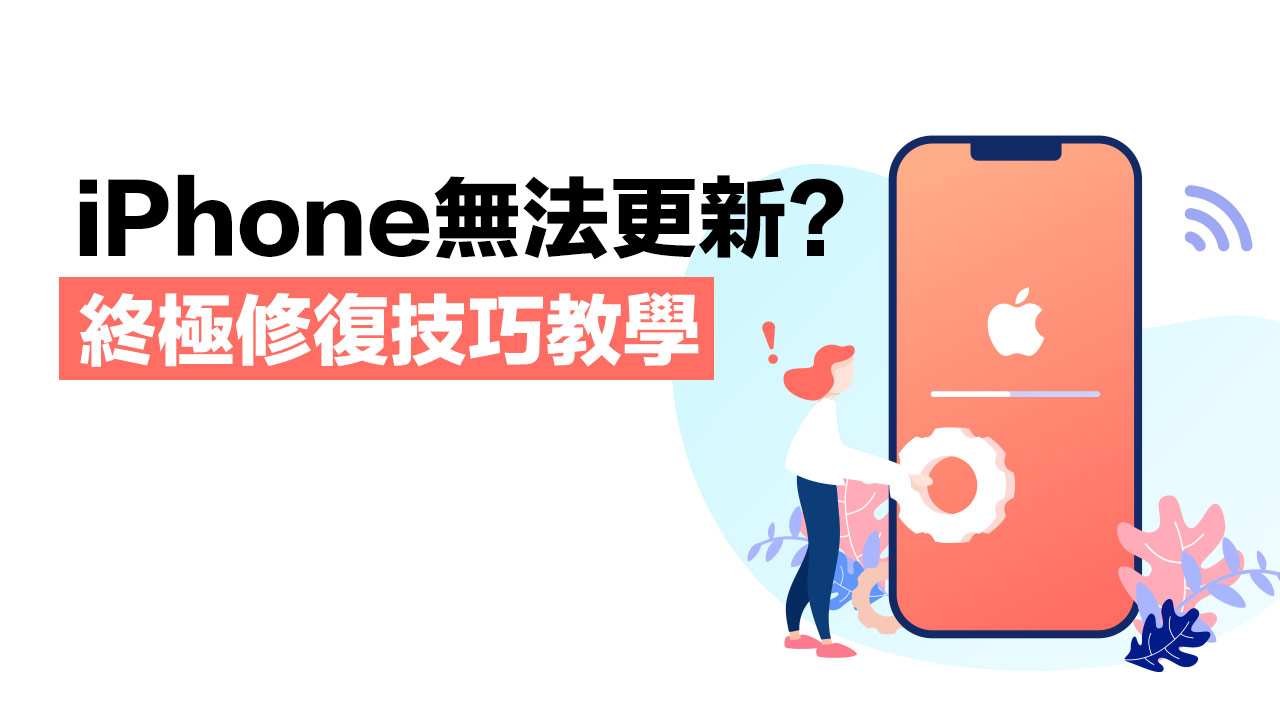
先前瘋先生就曾分享過 iOS 更新和解決無法更新解決方法,通常最常碰件是利用 OTA 升級出現錯誤,導致iPhone無法更新或iPhone更新卡住,多數人最常出現iOS正在準備更新卡住狀態下,最後造成 iPhone 不能更新到最新 iOS 版本,要是透過以上這些方法仍沒辦法解決,建議直接利用電腦 ReiBoot 修復工具一鍵解決 iPhone更新失敗的問題。
先前就曾經推薦過 Tenorshare ReiBoot 修復 iOS 系統工具,這款修復工具能解決超過150種 iPhone 更新失敗、或是iPhone不能更新等問題,連同iTunes 更新錯誤也都可以解決。最近工具也進行全面改版,功能性也增強不少,同時也支援最新 iPhone 13 系列和 iOS 16 系統,目前 ReiBoot 修復工具能夠解決底下幾種錯誤:
- 修復超過150種以上iPhone更新錯誤
- 一鍵替iPhone、iPad進入
- 推出DFU模式(回復模式)
- 修復iPhone、iPad無法更新和回復問題
- 一鍵替iOS降級
ReiBoot iOS 軟體功能影片介紹:
ReiBoot 修復 iPhone更新失敗錯誤教學
步驟 1. 下載 ReiBoot 進入恢復模式
首先透過電腦下載 ReiBoot 修復 iOS 系統工具,並且將 iPhone/iPad 設備透過傳輸線連上電腦,先點選「進入恢復模式」。
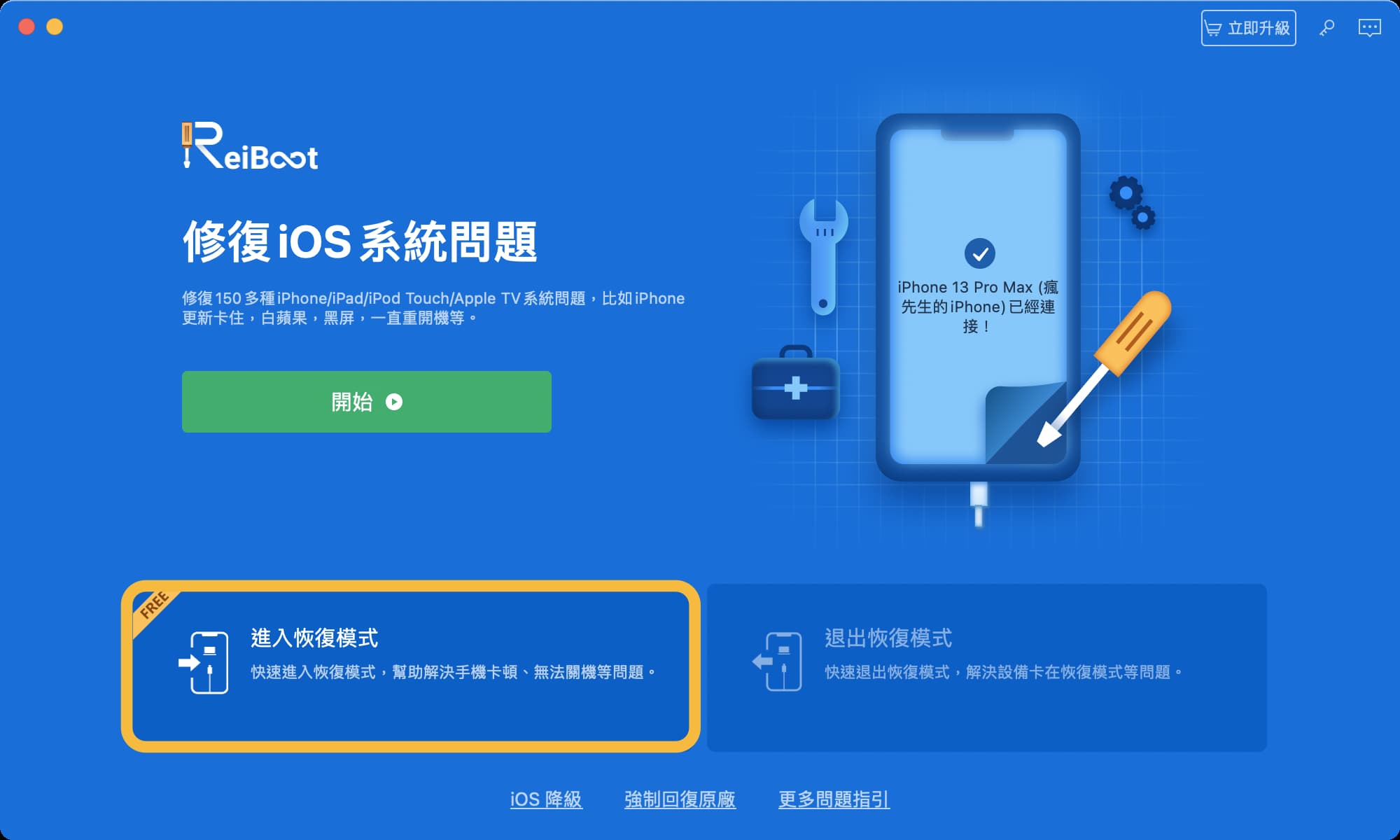
當 iPhone 設備跳出確認是否信任此電腦視窗,一定要點選信任,並且輸入解鎖密碼,才能讓電腦正常讀取 iPhone 資料。
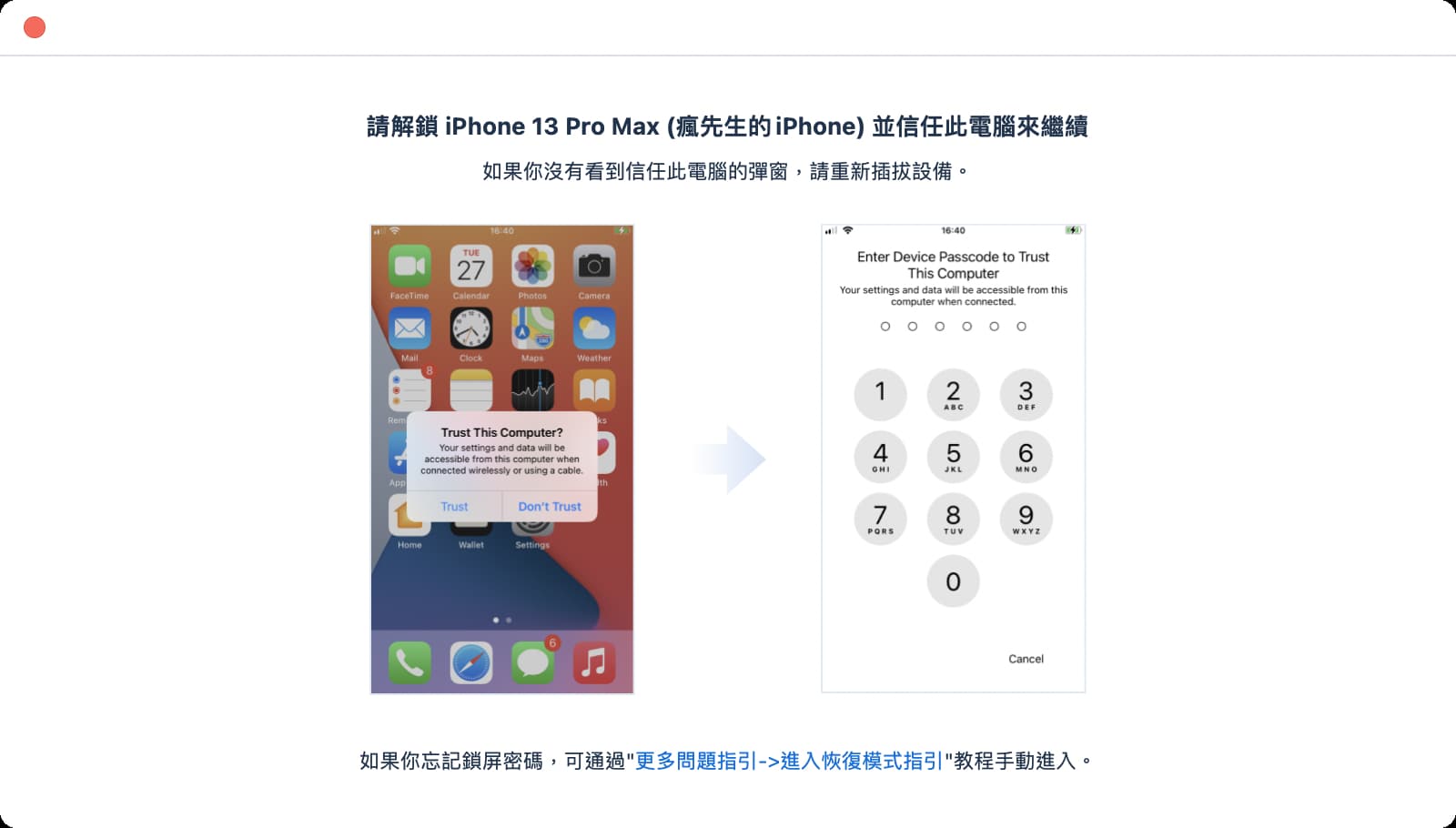
要是手機無法正常連上電腦,也可以透過手動進入 DFU 回復模式,可以參考 ReiBoot 操作步驟提示設定。
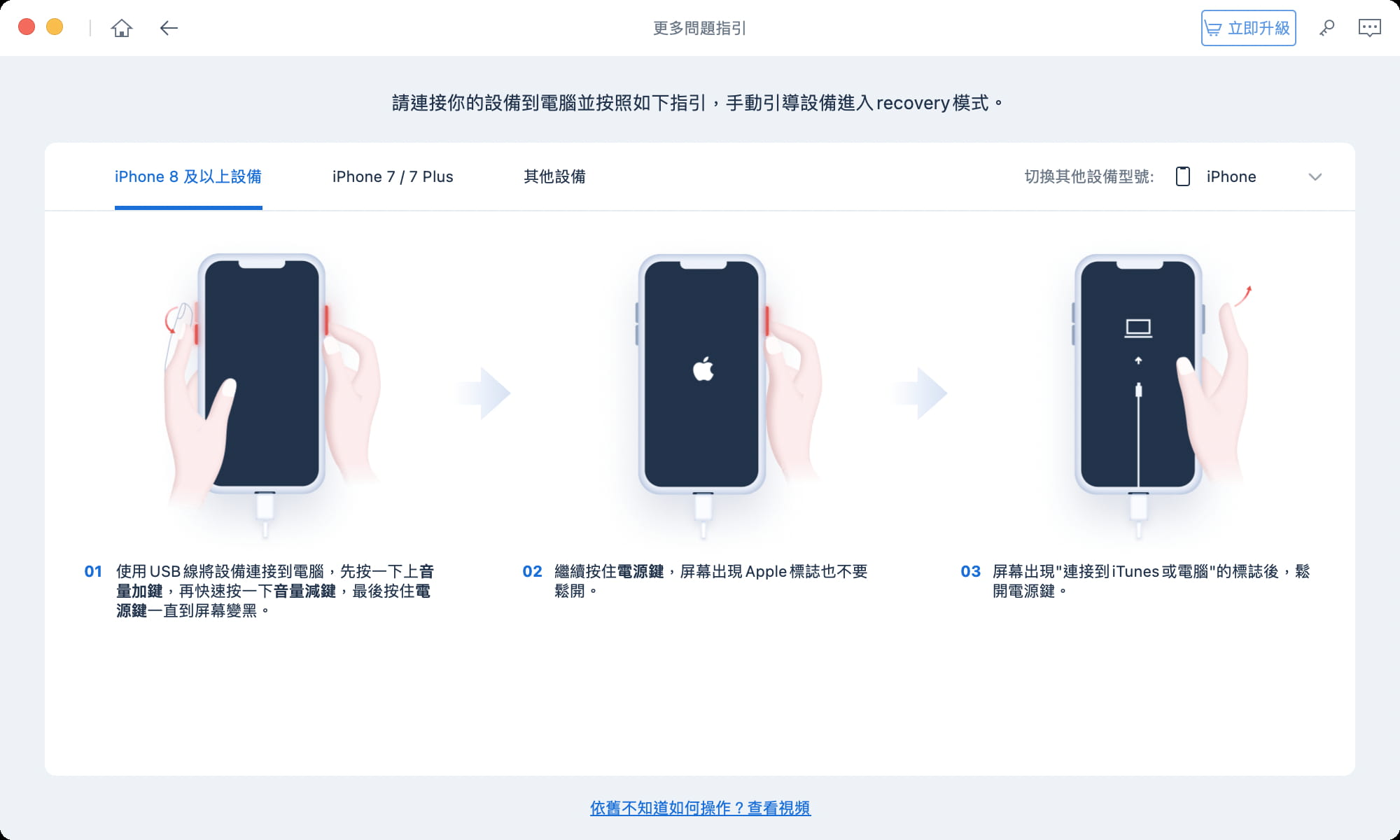
步驟 2. 執行修復無法更新iPhone
當 iPhone 設備畫面出現連接電腦圖案時,就代表已經進入回復模式後,此時就能透過 ReiBoot 點擊「開始」進行修正。
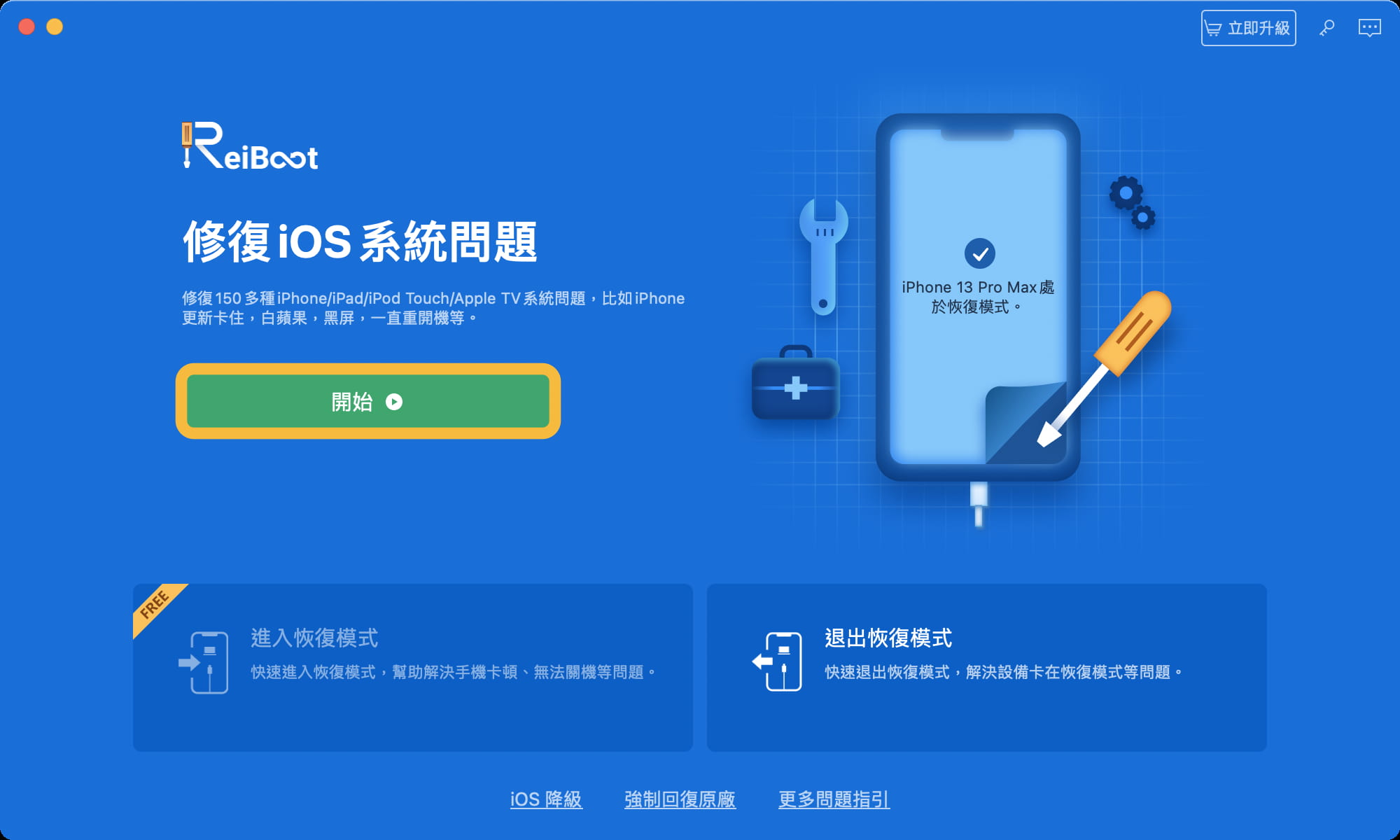
可以從左側選擇「iOS更新問題」,再按下「立即修復」。
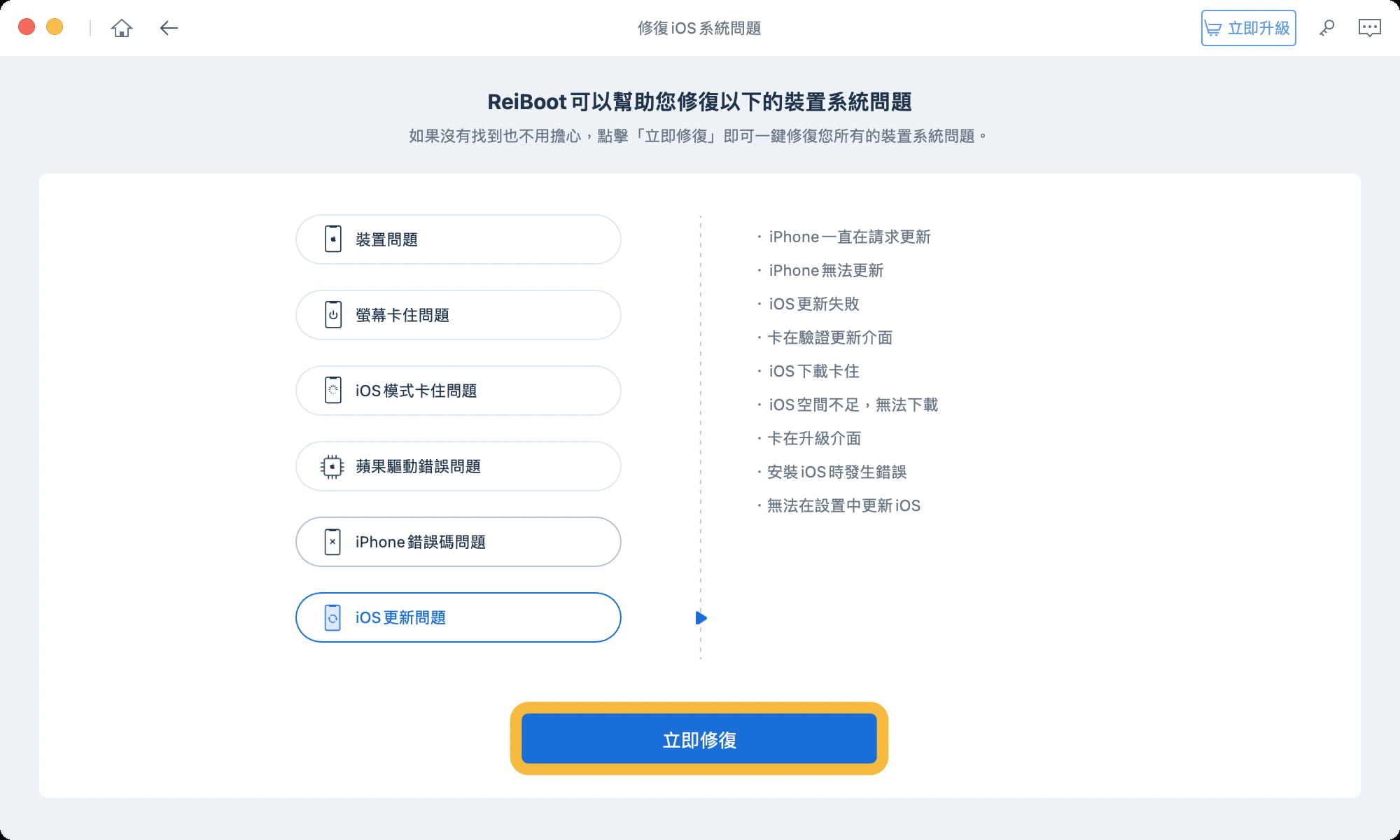
步驟 3. 啟用深度修復模式
如果修復 iPhone更新失敗或無法更新iPhone時,通常是因為 iOS 系統升級有損毀會是異常情況,要選擇「深度修復」模式,特別注意這會清除 iPhone 設備資料,記得先跑一次備份,都確認無誤後點擊「深度修復」按鈕繼續。
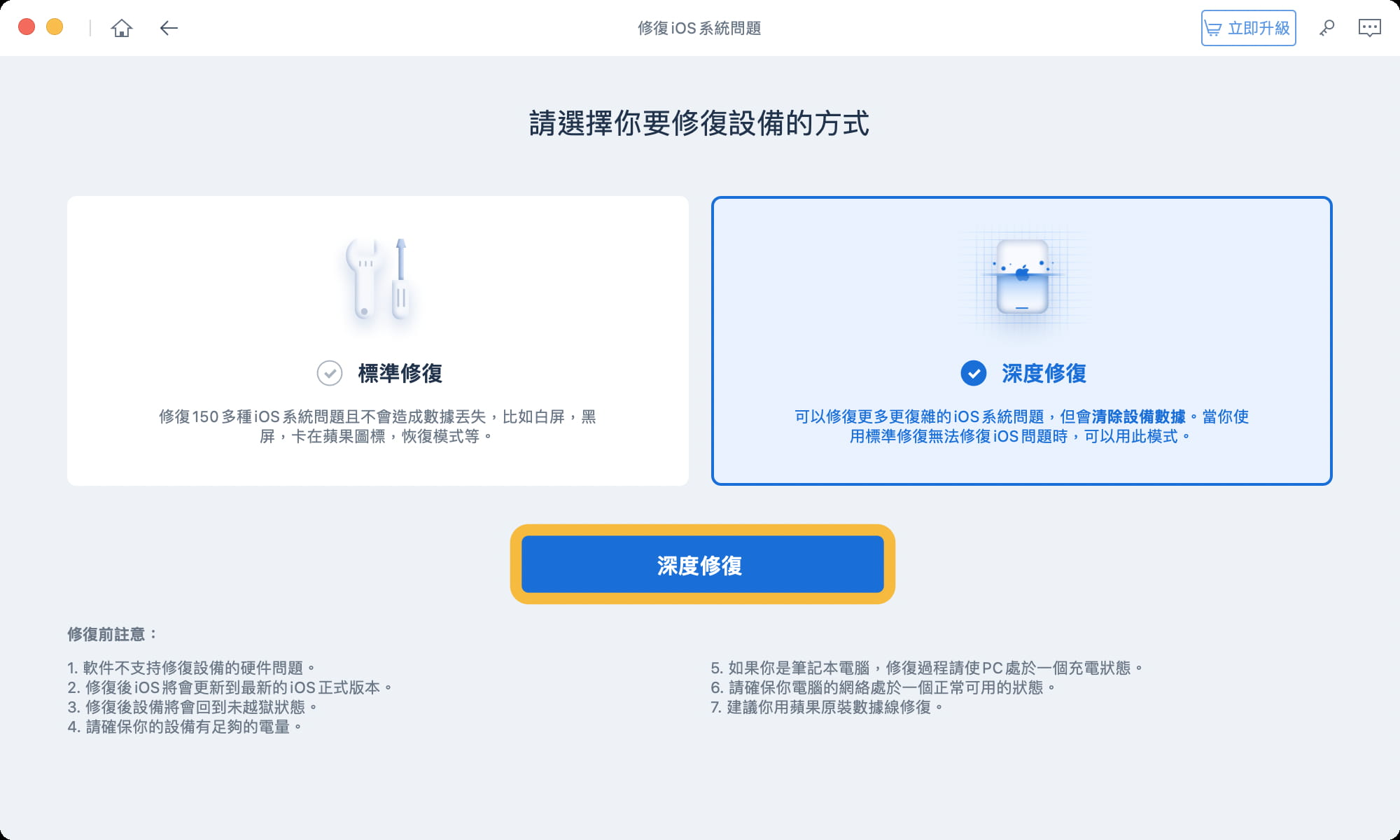
會先跳出下載 iOS 最新韌體畫面,只要點擊「下載」即可。
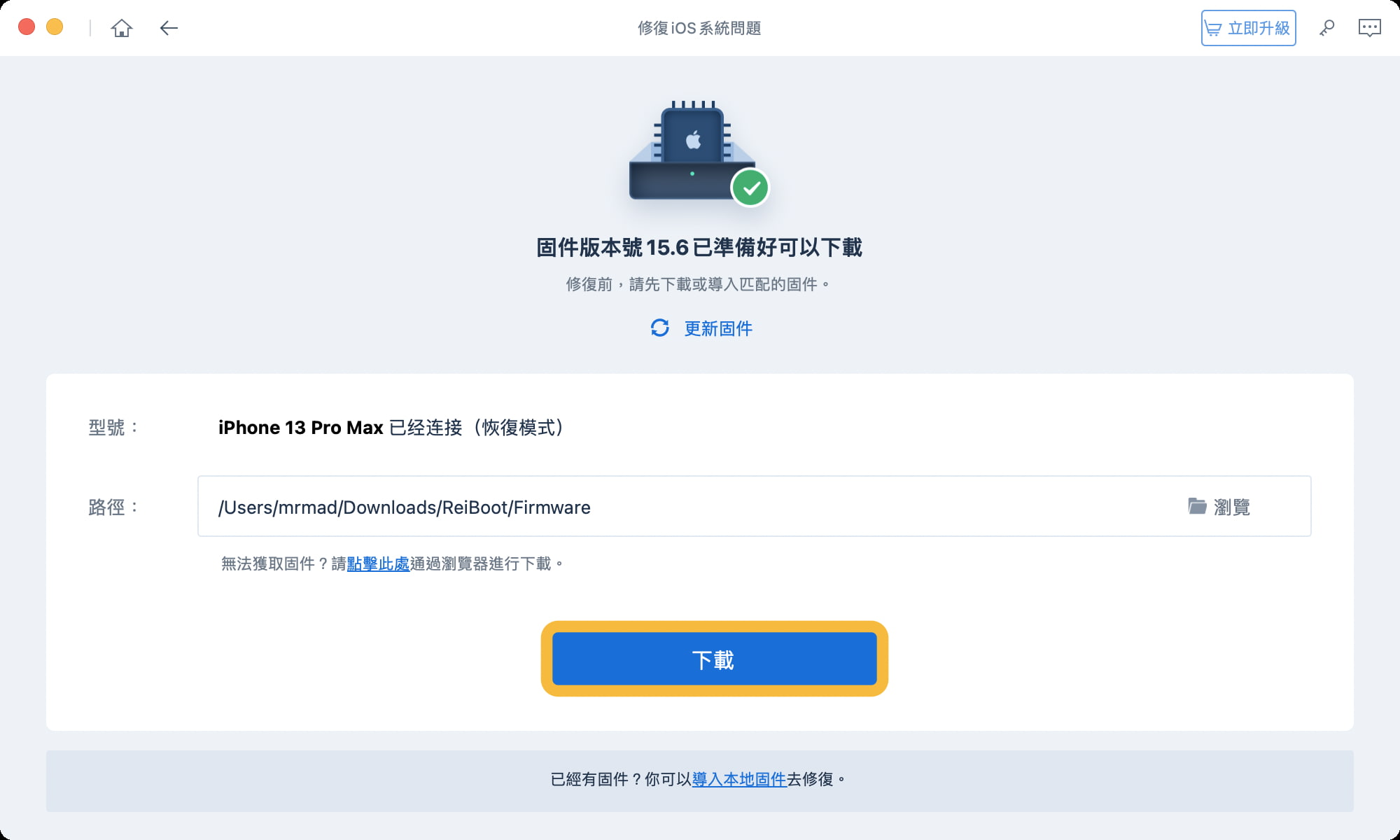
等待下載完成後,就能按下「開始深度修復」。額外提醒,這步驟開始需要付費購買 ReiBoot 才能使用深度修復,如果想購買可以輸入「7折優惠碼: A3KER6」,買起來會更便宜。
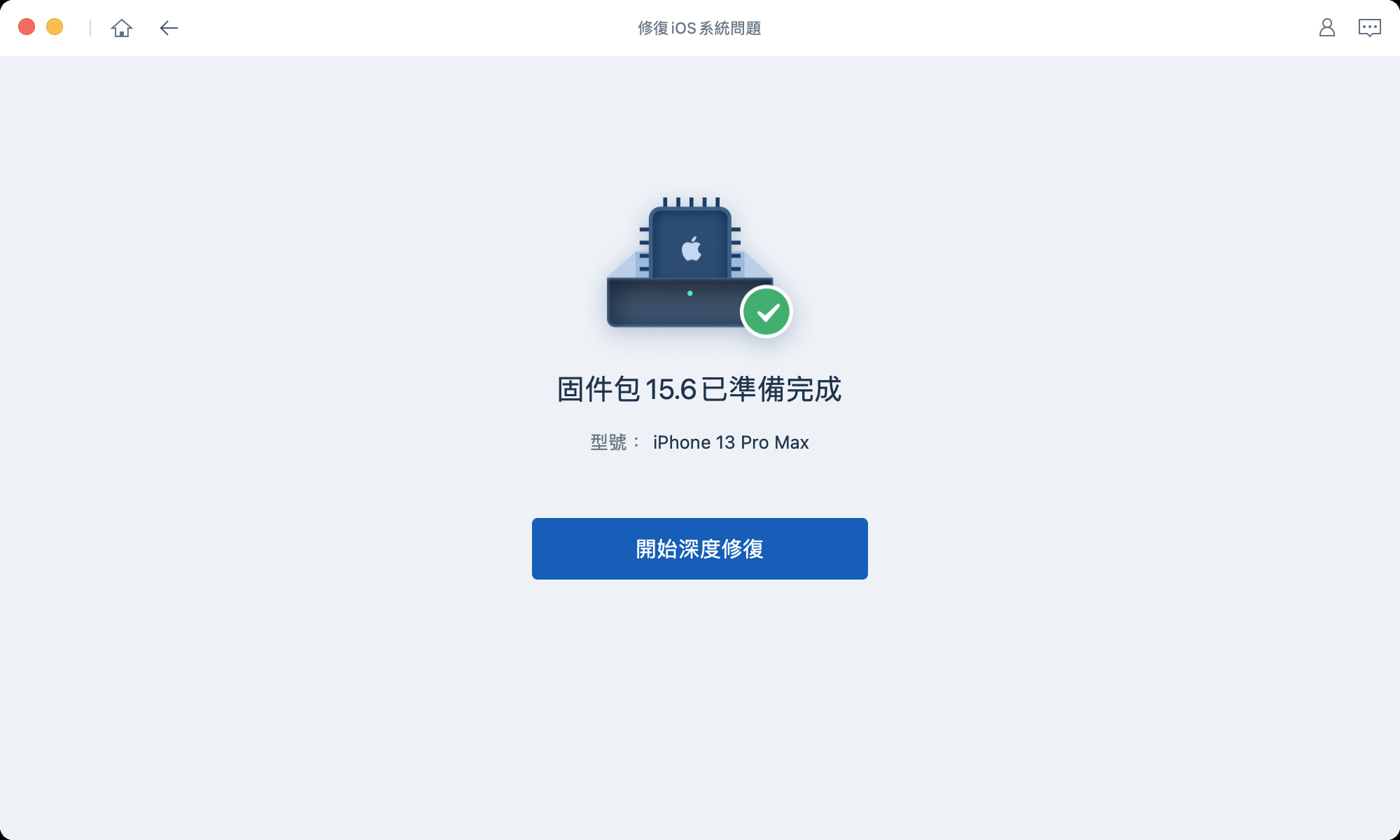
過程會再次提醒會清除所有 iPhone 資料,確定後就點擊「修復」。
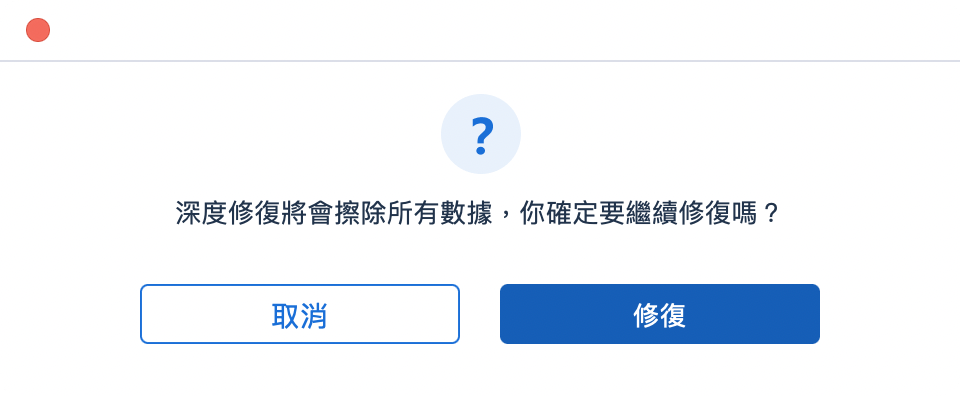
隨後 ReiBoot 就會開始執行深度模式修復 iPhone 無法更新錯誤問題,等待約7分鐘左右,過程千萬不要去拔掉 iPhone 傳輸線或關閉 ReiBoot 工具,避免會造成白蘋果。
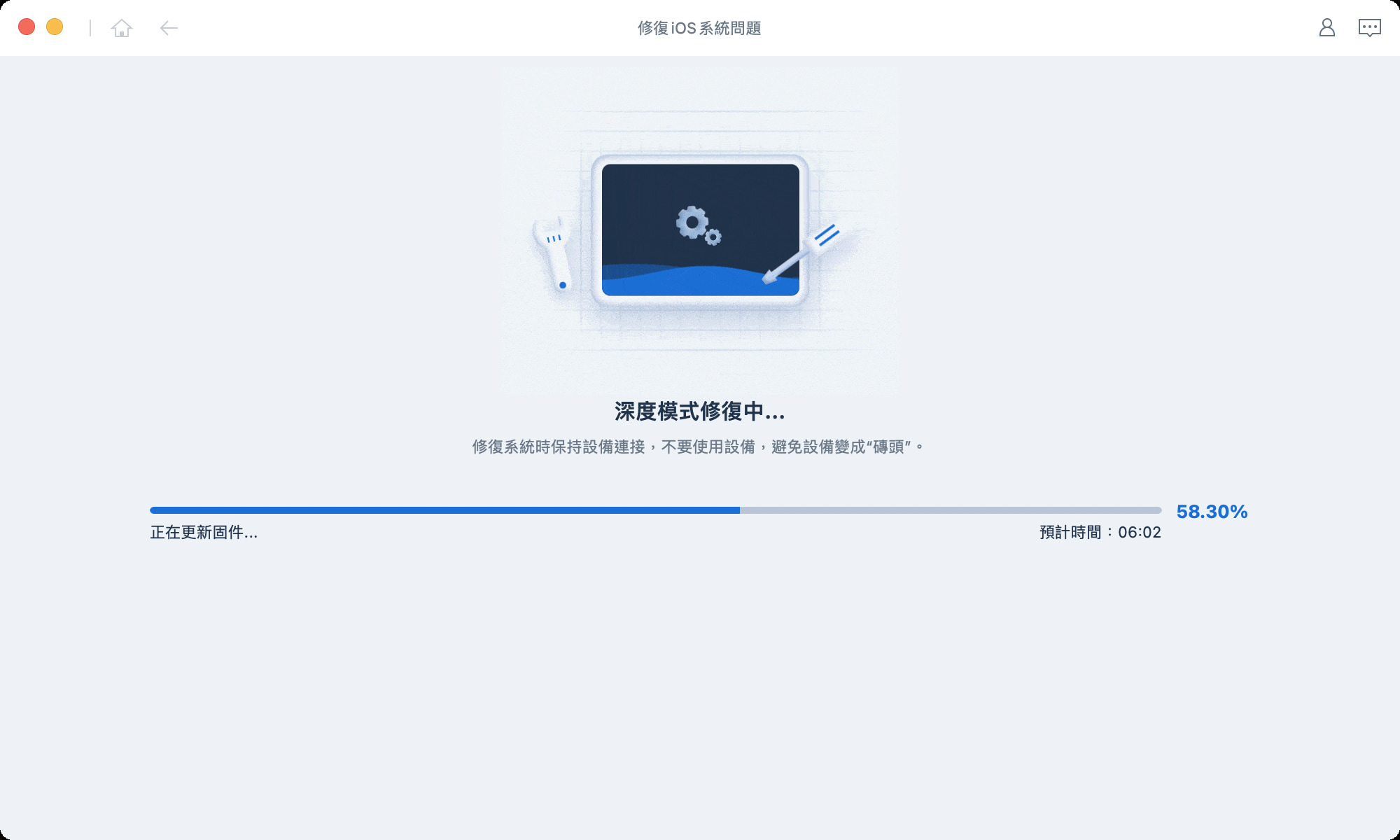
步驟 4. 深度修復完成
直到看見深度修復完成提示後,代表 iPhone 已經升級完成,可以替 iPhone 依照提示設定啟用和還原資料,iOS系統也就升級到最新版本上。
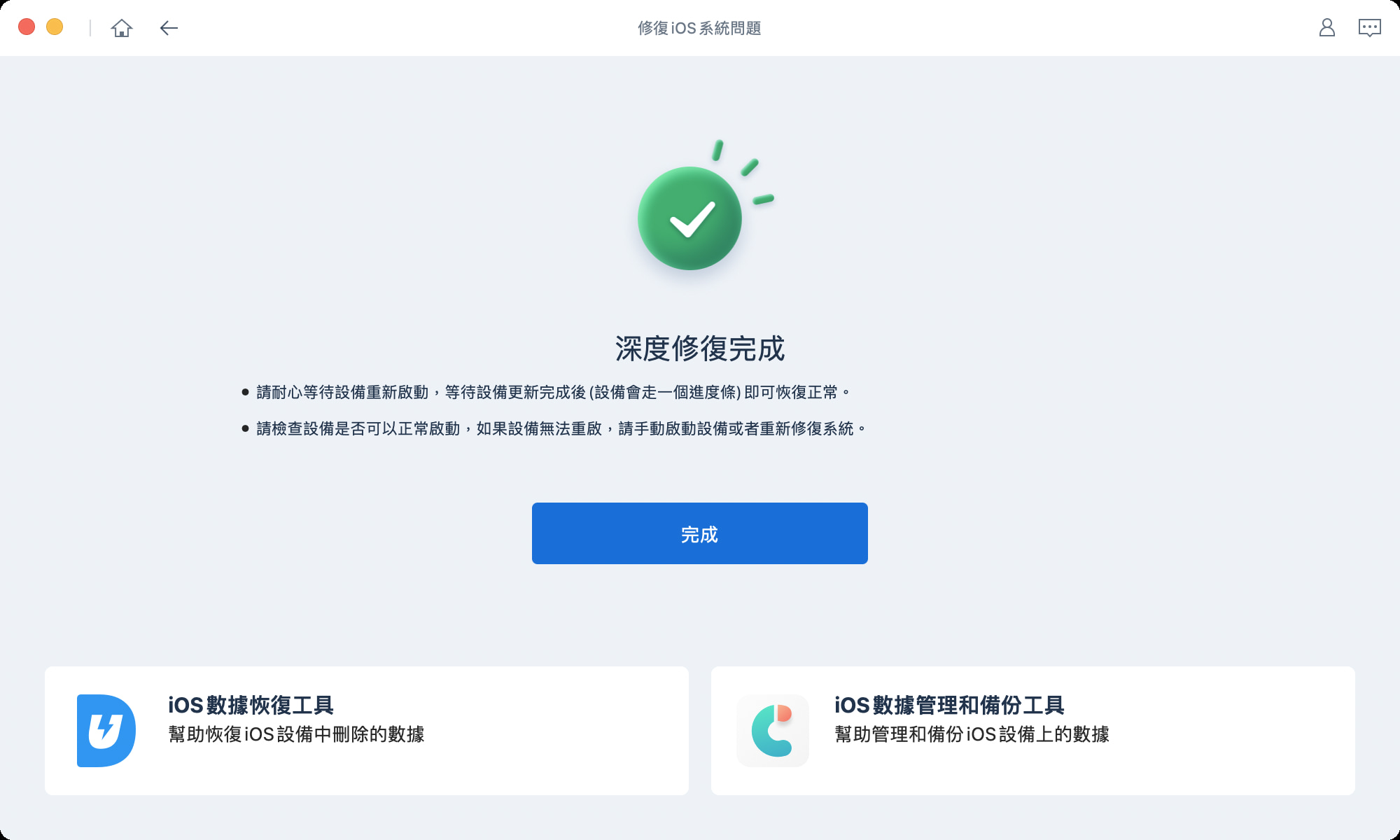
如果有需要更仔細的說明,ReiBoot官方也有文章協助更新過程更仔細的更新步驟說明。
ReiBoot 付費版獨家七折優惠碼
ReiBoot 除了進入和退出恢復模式功能是免費用外,其餘修復功能需要升級到 ReiBoot 專業版本,這款工具算是瘋先生認為最值得入手的修復工具,可以快速解決 iPhone 和 iPad 各種啟動錯誤,推薦給大家使用。
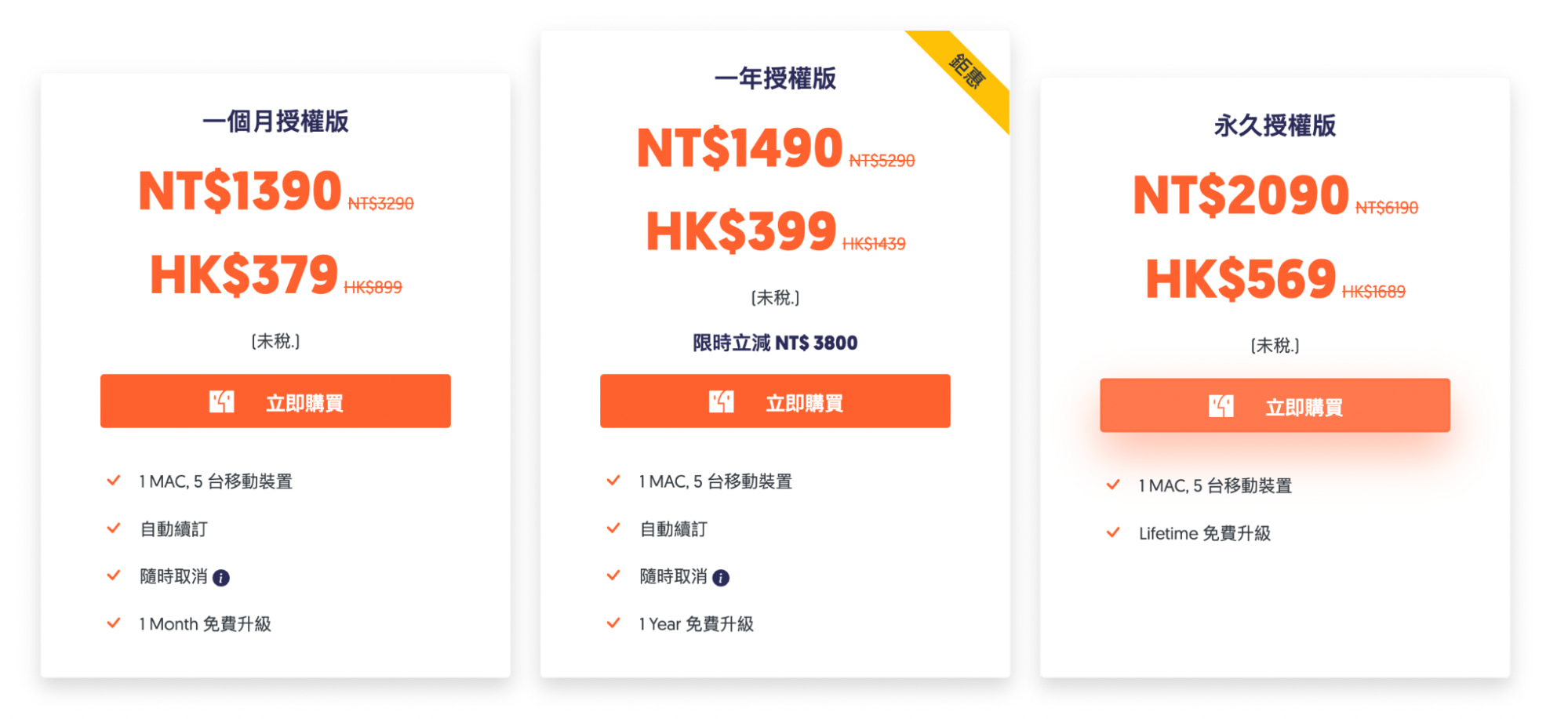
要是想入手 ReiBoot 專業版,就建議直接買永久授權版會比較省錢,畢竟一個月授權或一年授權價格偏高,不如直接買永久版搭配本站替讀者爭取的7折優惠碼,能夠省下六百多塊,買下來只要NT$1,536 元,超便宜。
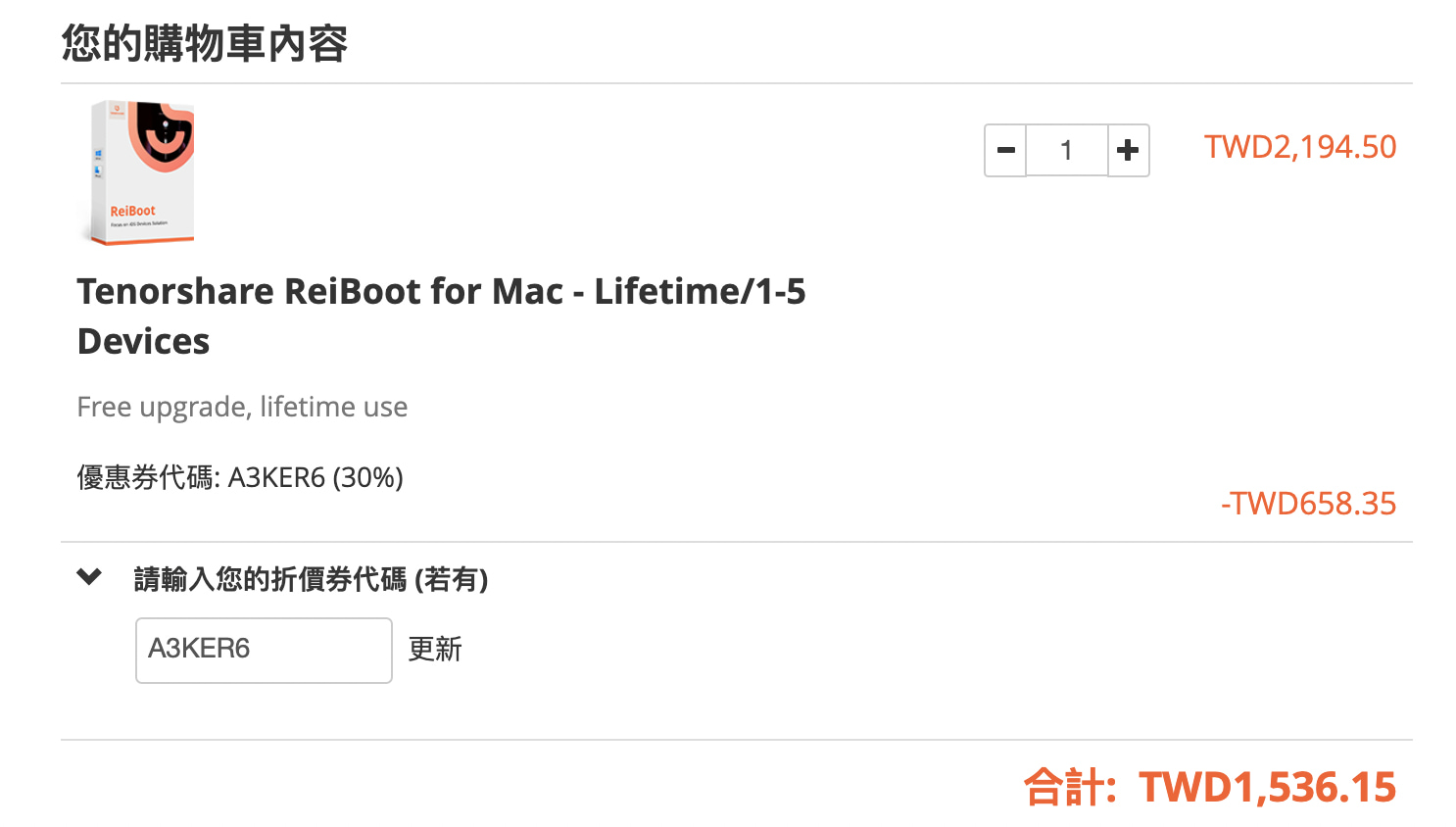
ReiBoot 修復 iPhone / iPad 多種錯誤工具
ReiBoot 算是目前最強大的修復 iOS 各種異常錯誤的工具,除了能夠解決iPhone更新失敗、無法更新 iPhone 問題外,還可以解決 iPhone 更新過程白蘋果、iPhone回復備份卡住、iPhone更新後無法開機等情況,到目前為止不管是使用 OTA 或 iTunes 都有可能會碰見更新失敗情況,要是無法替 iPhone 更新,能自己在家透過 ReiBoot 就能修復解決,就不需要花時間找手機業者幫忙處理,也能省下不少時間和金錢。
- ReiBoot iOS修復工具:下載 (購買還可以輸入「7折優惠碼: A3KER6」買起來會更便宜)
想了解更多Apple資訊、iPhone教學和3C資訊技巧,歡迎追蹤 瘋先生FB粉絲團、 訂閱瘋先生Google新聞、 Telegram、 Instagram以及 訂閱瘋先生YouTube。